Se sei in viaggio, usa il computer di qualcun altro o non hai Photoshop o GIMP sul tuo computer, non c'è molto che puoi fare con un file PSD. Fortunatamente, alcuni strumenti online consentono di modificare i file PSD senza i soliti strumenti a disposizione I modi migliori per aprire un file PSD senza Photoshop I migliori modi per aprire un file PSD senza Photoshop Mentre PNG, JPG e BMP possono essere aperti quasi ogni editor di immagini, PSD ha bisogno di supporto speciale. Se non vuoi pagare un piano di abbonamento di Creative Cloud, ci sono opzioni gratuite disponibili. Leggi di più .
Photopea è uno degli strumenti più facili per fare proprio questo. Anche se non è certamente un sostituto per Photoshop, è uno strumento che torna utile in un pizzico. Ha tutti gli strumenti di base che troverai in Photoshop: strumenti di selezione e spostamento, strumenti di ritaglio, strumenti di testo, strumenti di clonazione, sfocatura, scherma, brucia e contagocce.
Photopea ha anche alcune delle funzioni chiave di Photoshop, compreso l'accesso ai livelli e un pannello cronologico, rendendo semplice il passaggio indietro e in avanti nel processo di modifica durante l'utilizzo dell'app online. Quindi, se hai bisogno di modificare il testo, spostare un oggetto o accedere ai livelli nel file PSD, Photopea lo rende molto semplice, con un'interfaccia che ogni normale utente di Photoshop troverà familiare.
Dovrai solo abituarti ad alcune scorciatoie o comandi diversi. Ad esempio, la scorciatoia da tastiera per annullare un passaggio è Alt + Ctrl + Z invece di Ctrl + Z. Per accedere alle opzioni di fusione, invece di fare clic con il pulsante destro del mouse sul livello, devi fare doppio clic su di esso. Una volta che hai finito con il tuo file, puoi salvarlo come file PSD, o JPG, PNG, GIF e altro.
Puoi anche mantenere l'intero processo di lavoro online, modificando i PSD direttamente da Google Drive:
Ci sono alcuni svantaggi nell'usare uno strumento online come Photopea è la mancanza di accesso ai caratteri locali. Photopea ha una vasta selezione di caratteri tra cui scegliere, ma se il tuo progetto richiede un font premium che sia disponibile sul tuo computer, non potrai accedervi. Photopea inoltre non supporta le lingue non latine.
Qual è il tuo strumento di editing PSD online preferito? Fateci sapere nei commenti.

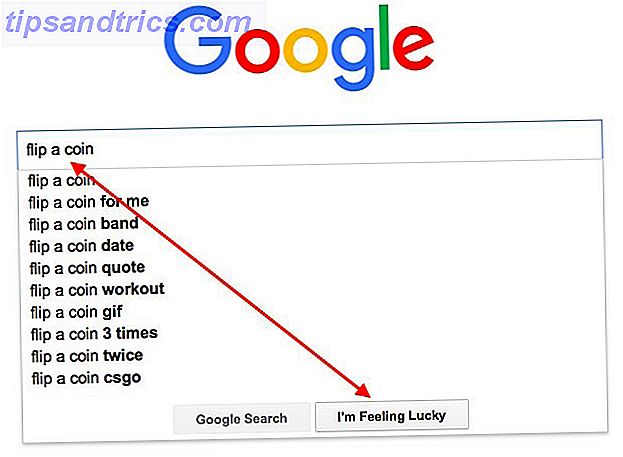
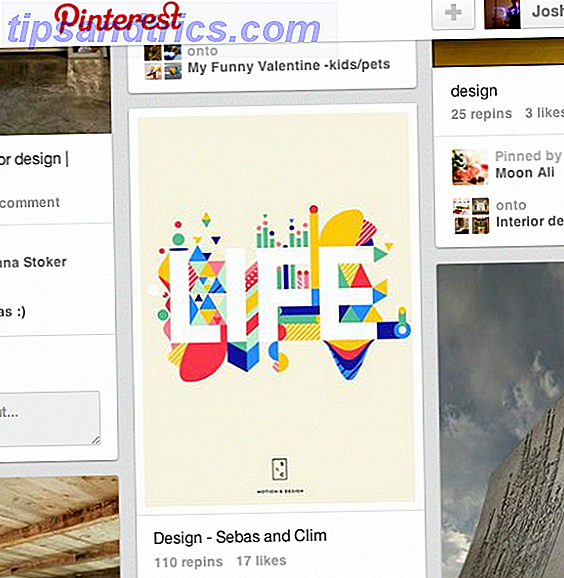
![I migliori AMA Reddit di tutti i tempi [Weird & Wonderful Web]](https://www.tipsandtrics.com/img/internet/501/best-reddit-amas-all-time.png)